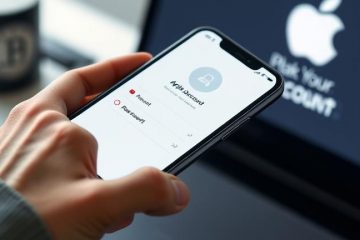Könnyen eltéveszthetők a vezeték nélküli eszközök, például az Airpods kompakt kialakításuk miatt. Mivel egy darab elvesztése esetén nem olyan olcsó kicserélni egy újra, gyorsan megtalálhatja őket a Find My alkalmazás és az iCloud segítségével.
Ahhoz, hogy megtalálja az elveszett AirPod-ját, egy ponton párosítania kellett bármelyik Apple-eszközével. Mielőtt belevágnánk a lépésekbe, győződjön meg arról, hogy bekapcsolta a Bluetooth-t, és az eszközön már telepítette a legújabb szoftververziót.
Hogyan találhat meg egy elveszett Airpodot, ha online őket. Megtalálhatja egy Airpodját, ha megkeresi azt a térképen, vagy lejátsz egy hangot a Find My alkalmazáson és az iCloudon keresztül.
Az Alkalmazáskereső használatával
A Find My alkalmazást iOS-eszközén főként iOS-eszközeinek megtalálására szolgál, amikor eltéveszti őket. Emellett megtalálhatja azokat az eszközöket is, mint az Airpods vagy a fülhallgatók, amelyeket ezekkel az eszközökkel párosított. Íme, hogyan használhatja ezt a funkciót, hogy megtalálja Airpodját, ha az elveszett.
A Find My App beállítása
Ha már régóta használja az Airpods készüléket, akkor biztosan bekapcsolta a Find My Network funkciót. Ha még nem tette meg, a következőképpen teheti meg.
iPhone-on
Lépjen a Beállítások menübe. Görgessen le az Adatvédelem és biztonság részhez, és koppintson rá.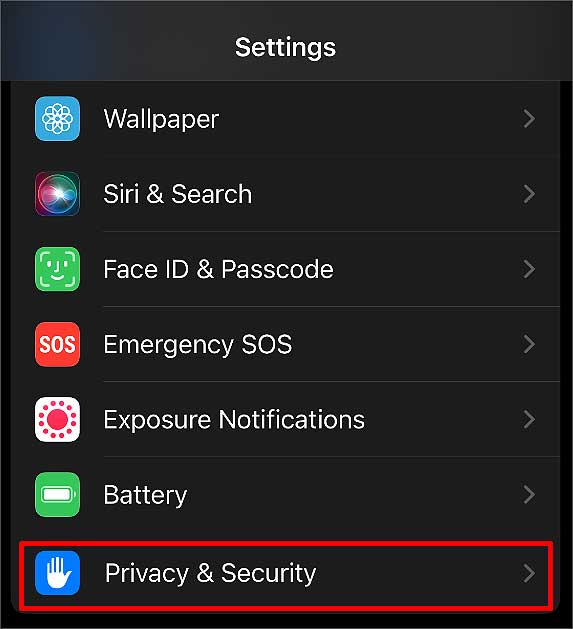
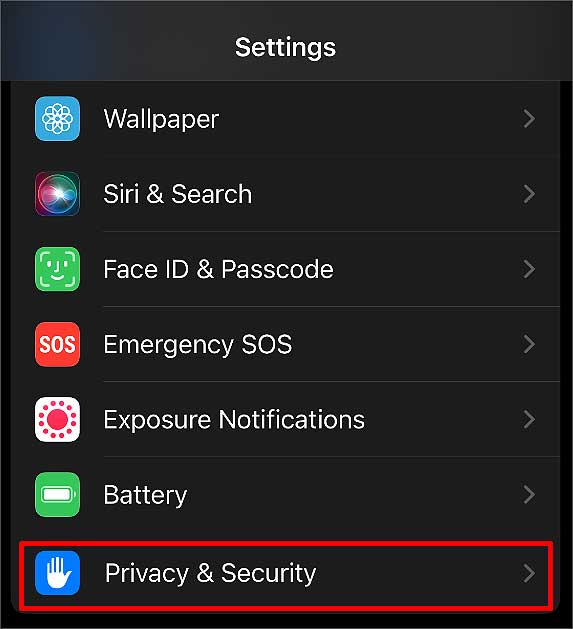 Válassza ki aHelyszolgáltatásokt strong> opciót, és kapcsolja be a Helyszolgáltatást.
Válassza ki aHelyszolgáltatásokt strong> opciót, és kapcsolja be a Helyszolgáltatást.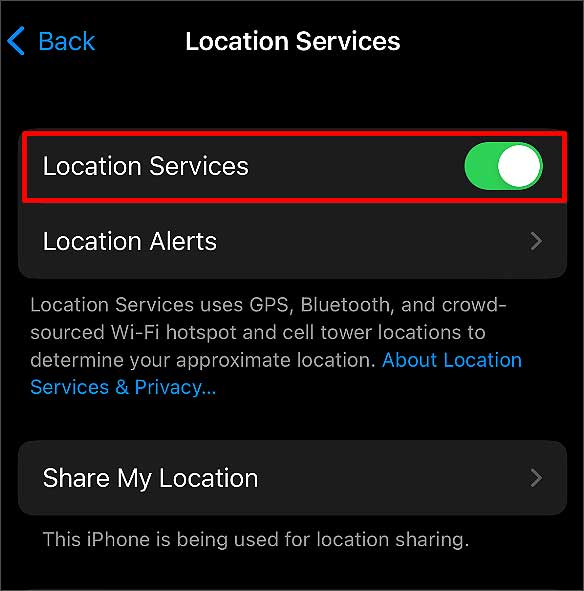
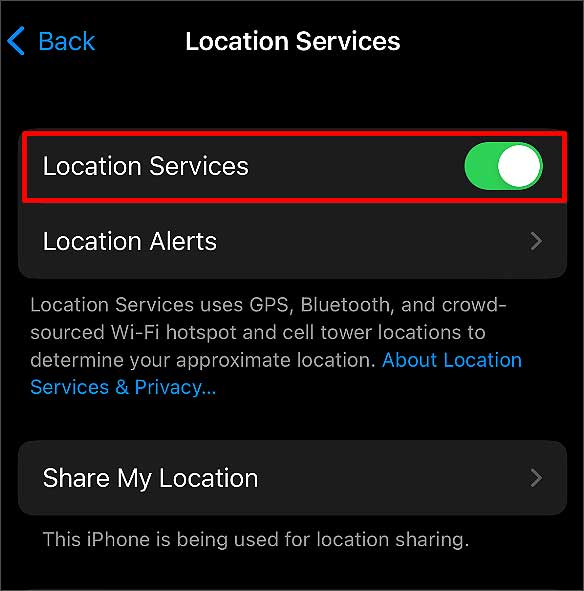 Görgessen le, és keresse meg a Find My elemet, majd koppintson rá. Válassza a Kérdezzen legközelebb vagy amikor megosztom vagy az Az alkalmazás használata közben lehetőséget..
Görgessen le, és keresse meg a Find My elemet, majd koppintson rá. Válassza a Kérdezzen legközelebb vagy amikor megosztom vagy az Az alkalmazás használata közben lehetőséget..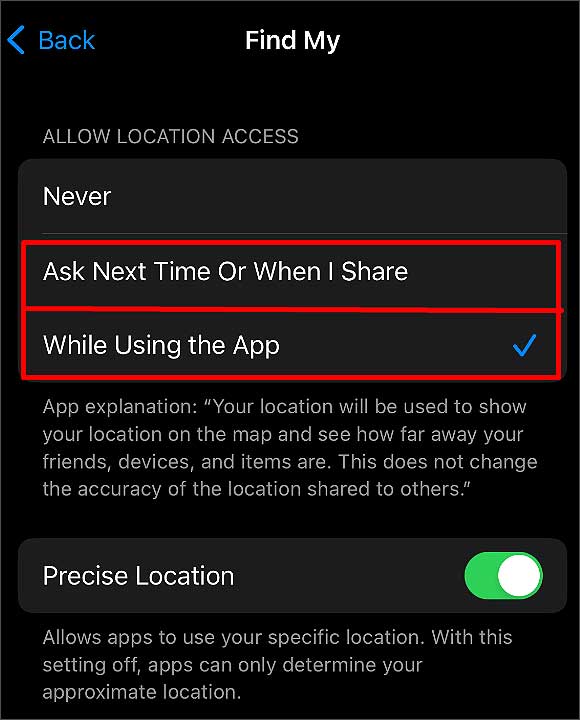 Koppintson a Vissza > Vissza > Beállítások lehetőségre a bal felső sarokban. Most görgessen felfelé, és koppintson az Apple ID-re.
Koppintson a Vissza > Vissza > Beállítások lehetőségre a bal felső sarokban. Most görgessen felfelé, és koppintson az Apple ID-re. 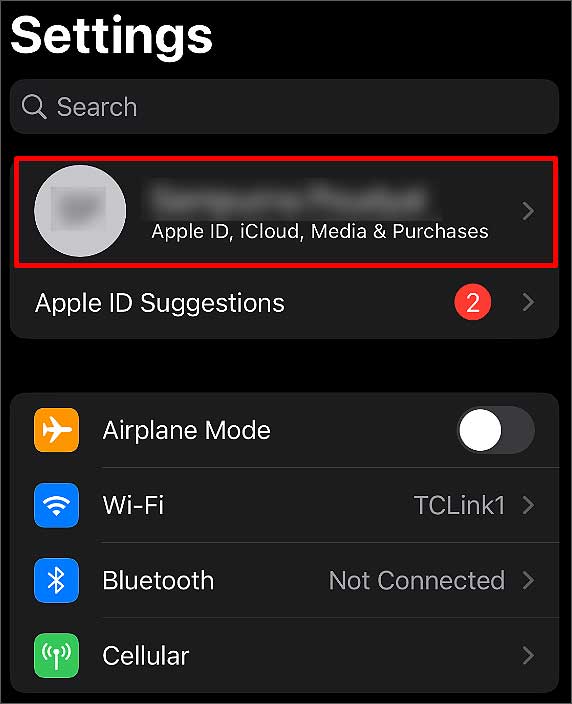
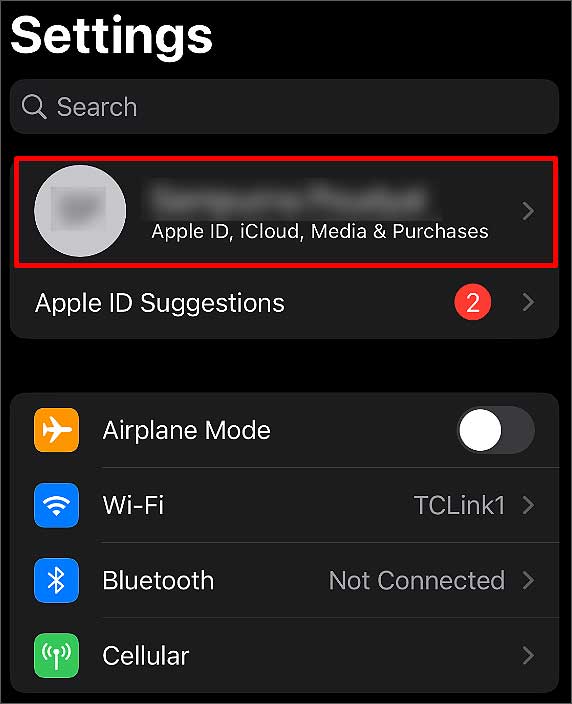 Válassza ki a Find My lehetőség.
Válassza ki a Find My lehetőség.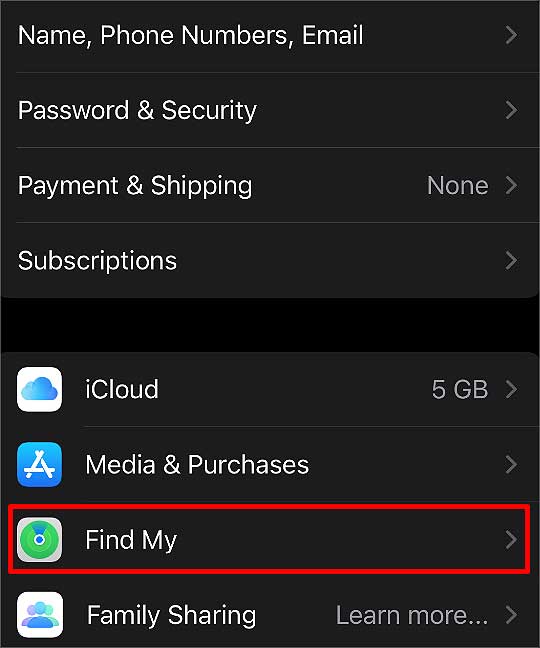
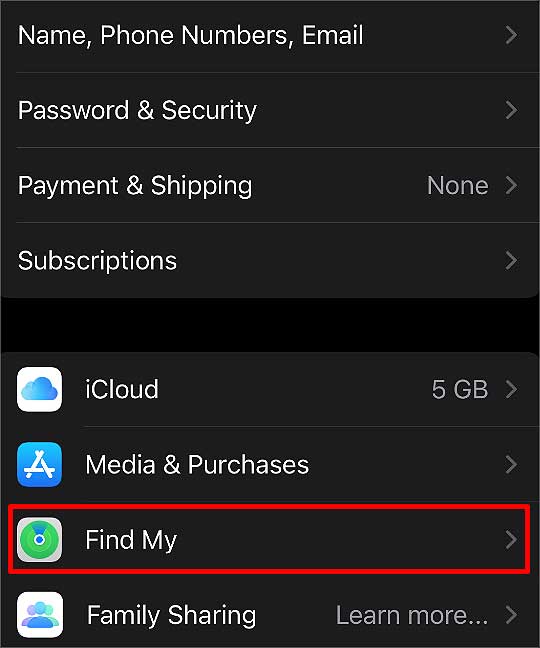 `Koppintson a Find My iPhone.Engedélyezze az Find My iPhone, a Find My Network és az Utolsó hely küldése lehetőséget.
`Koppintson a Find My iPhone.Engedélyezze az Find My iPhone, a Find My Network és az Utolsó hely küldése lehetőséget.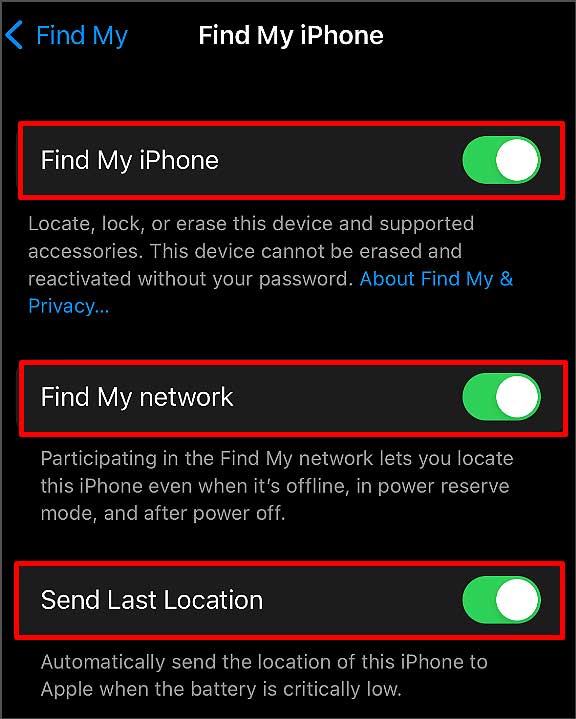
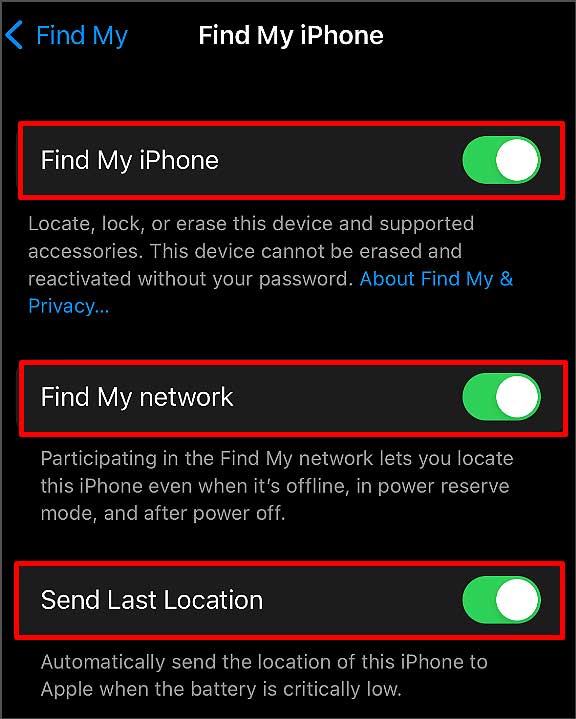
Mac rendszeren
Kattintson az Apple Menu. Válassza a Rendszerbeállítások lehetőséget.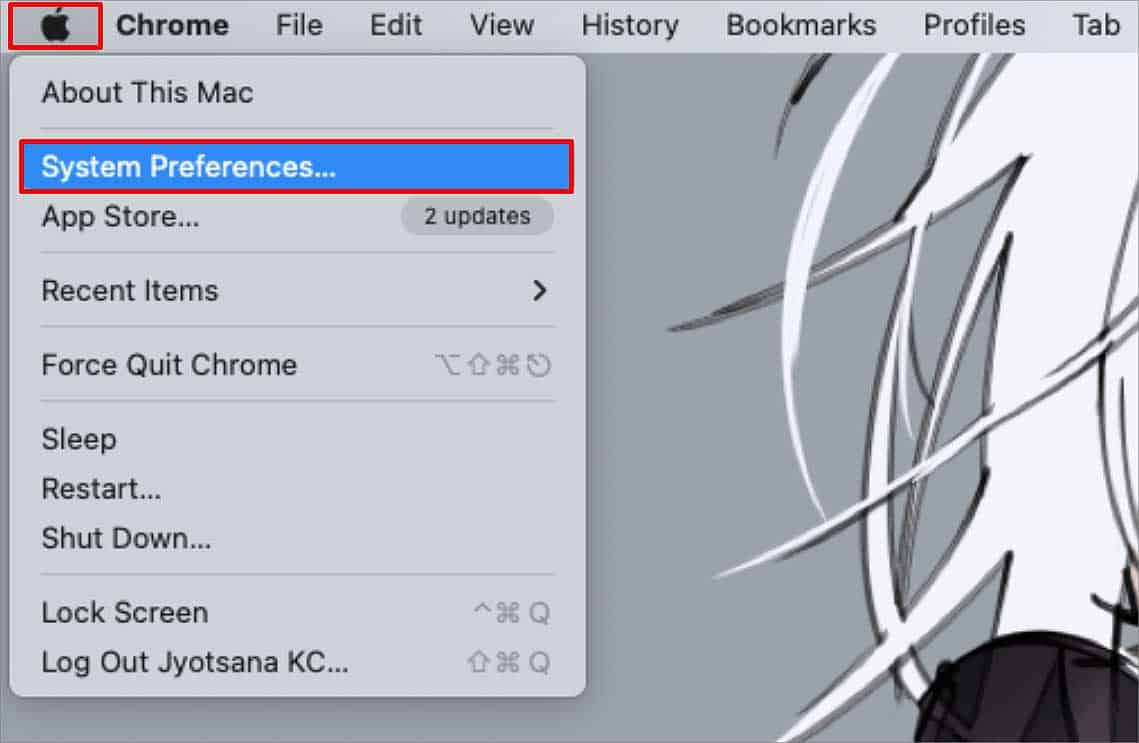
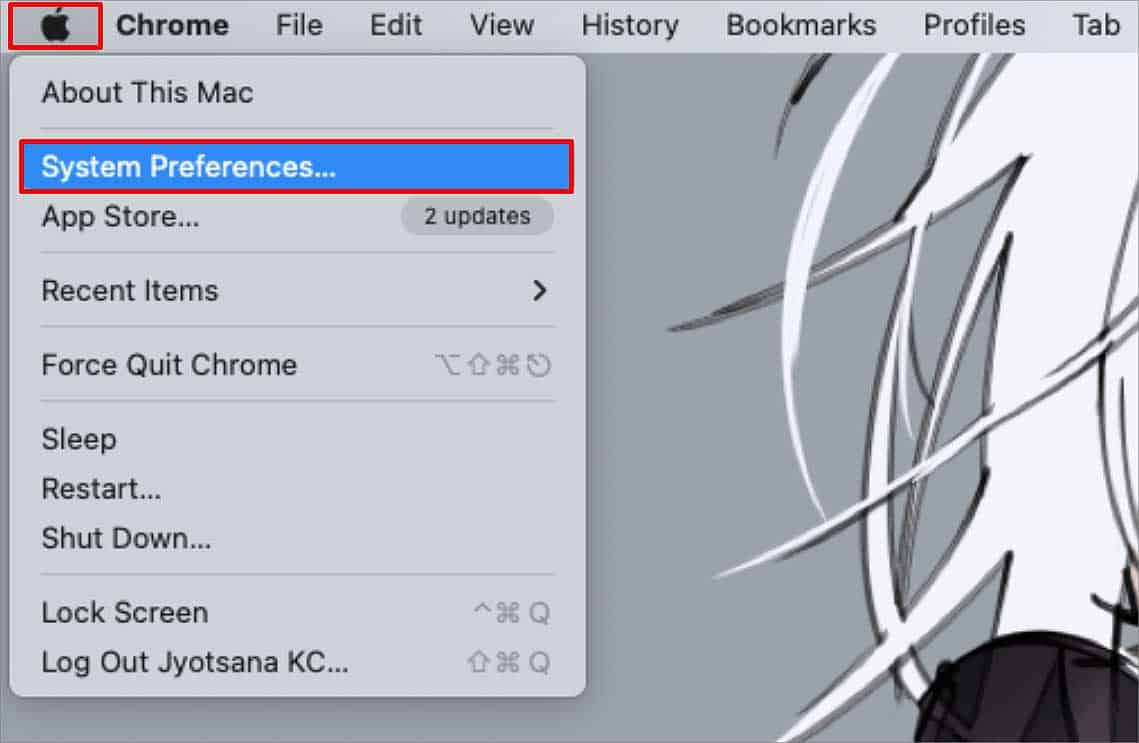 Kattintson a Biztonság és adatvédelem elemre, és válassza az Adatvédelem lehetőséget.
Kattintson a Biztonság és adatvédelem elemre, és válassza az Adatvédelem lehetőséget.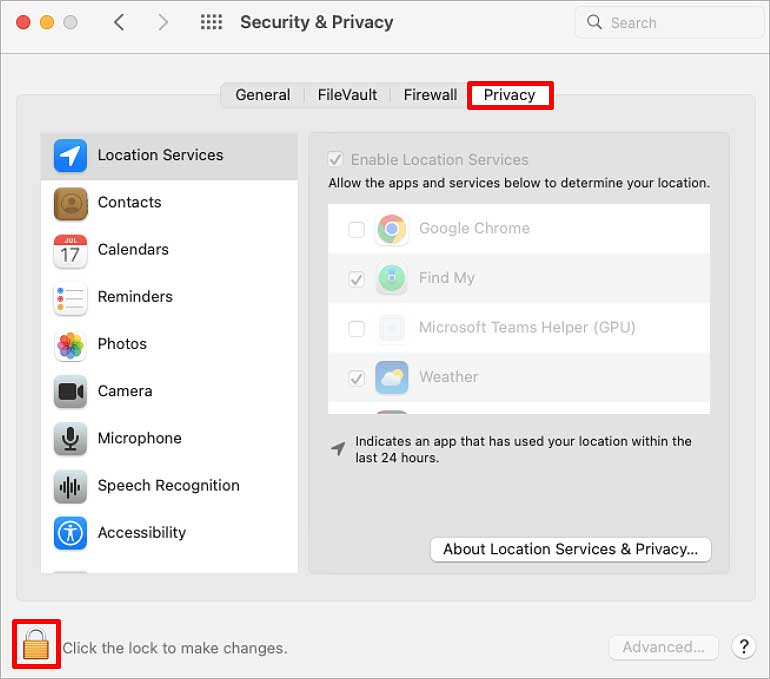
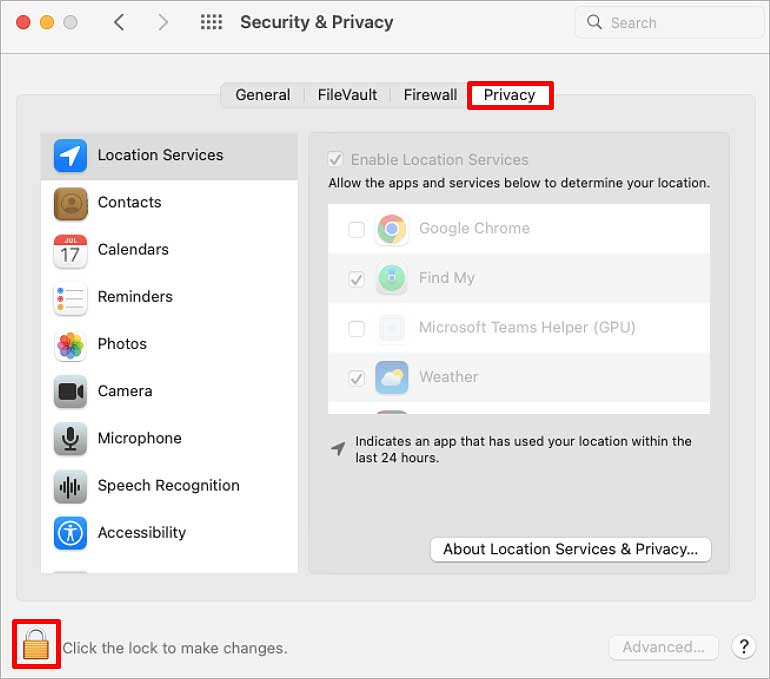 Kattintson a bal alsó sarokban található Zárolásikonra, ha nincs feloldva, és adja meg a rendszergazdai hitelesítő adatokat. Ezután kattintson a Letiltás feloldása lehetőségre.
Kattintson a bal alsó sarokban található Zárolásikonra, ha nincs feloldva, és adja meg a rendszergazdai hitelesítő adatokat. Ezután kattintson a Letiltás feloldása lehetőségre.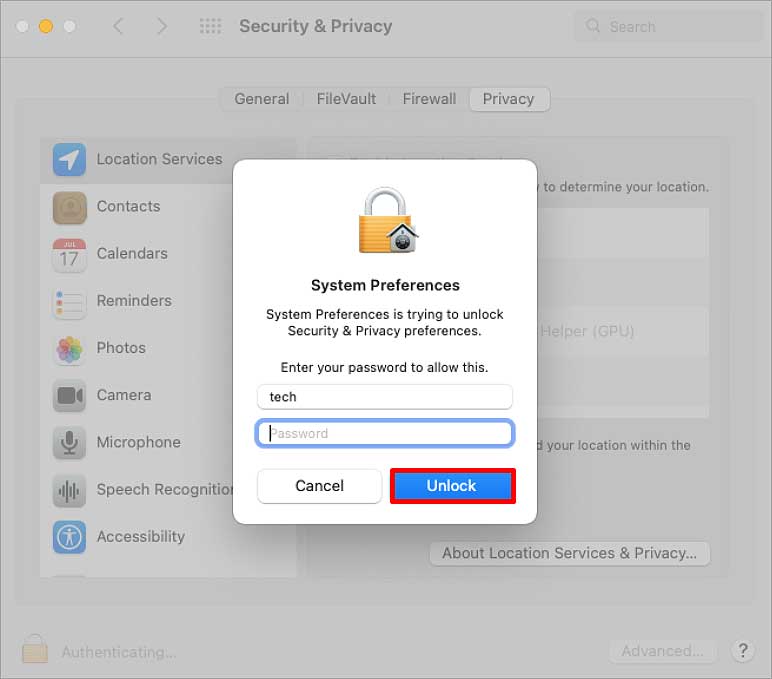
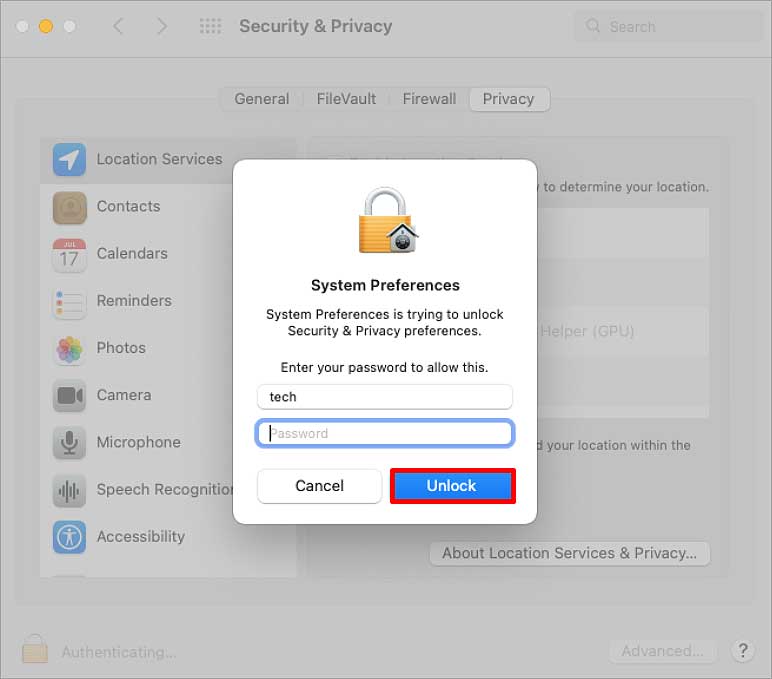 Válassza ki a Helyszolgáltatások lehetőséget. A jelölőnégyzet bejelölésével engedélyezze a „Helyszolgáltatás engedélyezése” funkciót a Find Mynél.
Válassza ki a Helyszolgáltatások lehetőséget. A jelölőnégyzet bejelölésével engedélyezze a „Helyszolgáltatás engedélyezése” funkciót a Find Mynél.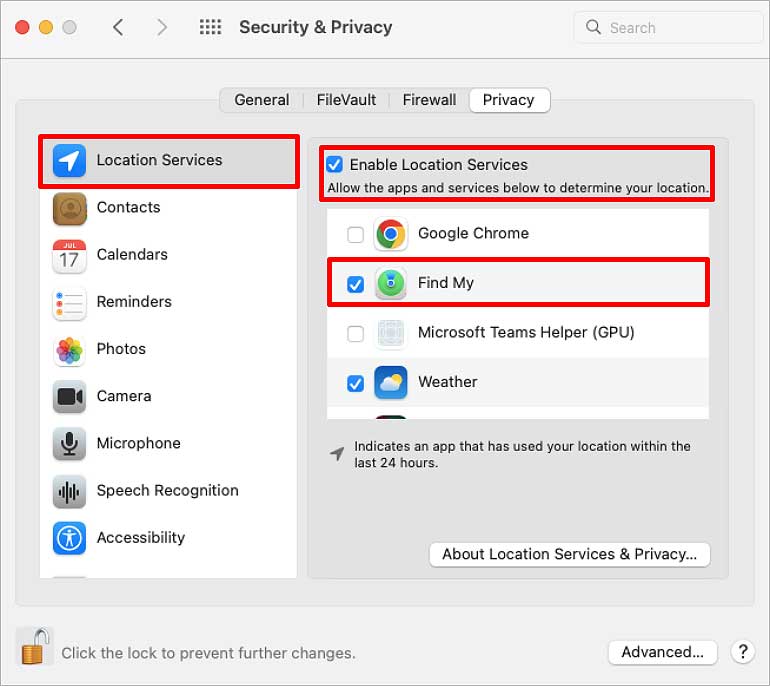
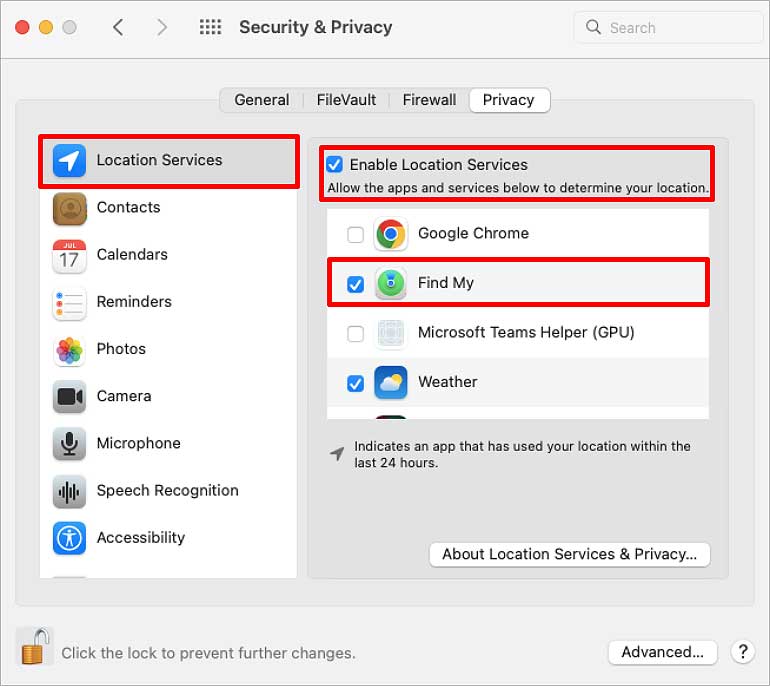 Most menjen vissza a Rendszerbeállításokhoz. Most kattintson az Apple ID-re, és lépjen az iCloud oldalra..
Most menjen vissza a Rendszerbeállításokhoz. Most kattintson az Apple ID-re, és lépjen az iCloud oldalra.. 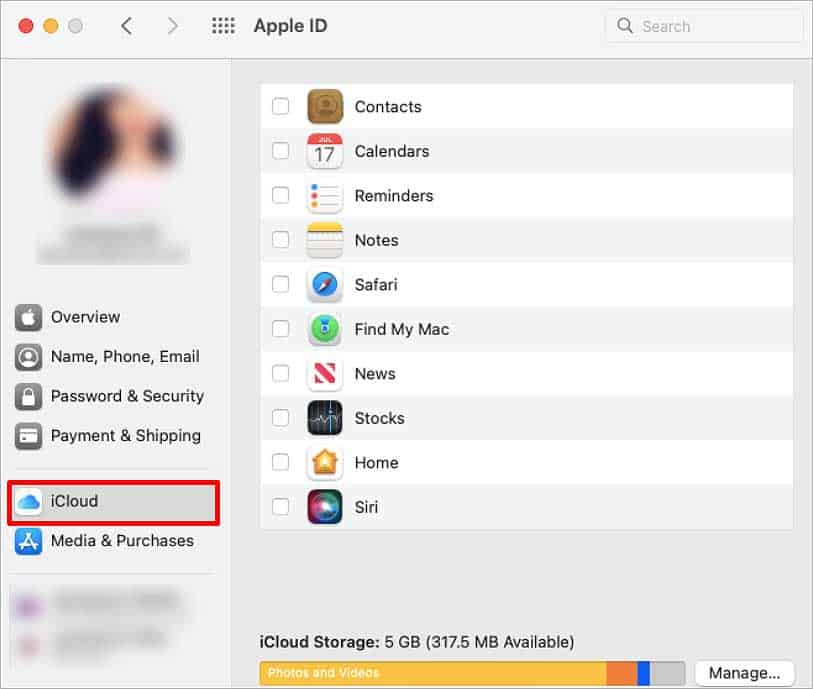
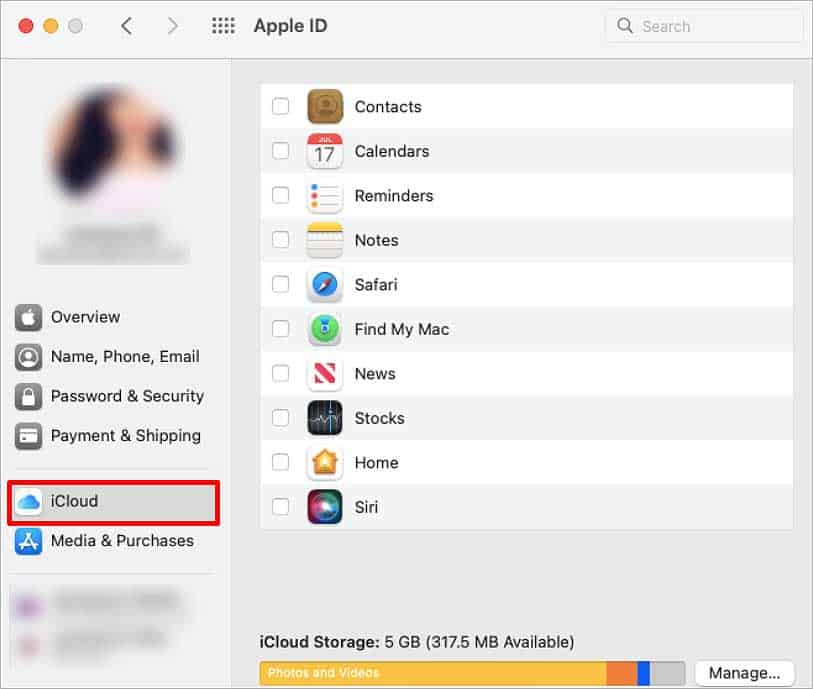 Engedélyezze a Find My Mac opciót. Kattintson a a jobb oldali Opciók részben.
Engedélyezze a Find My Mac opciót. Kattintson a a jobb oldali Opciók részben.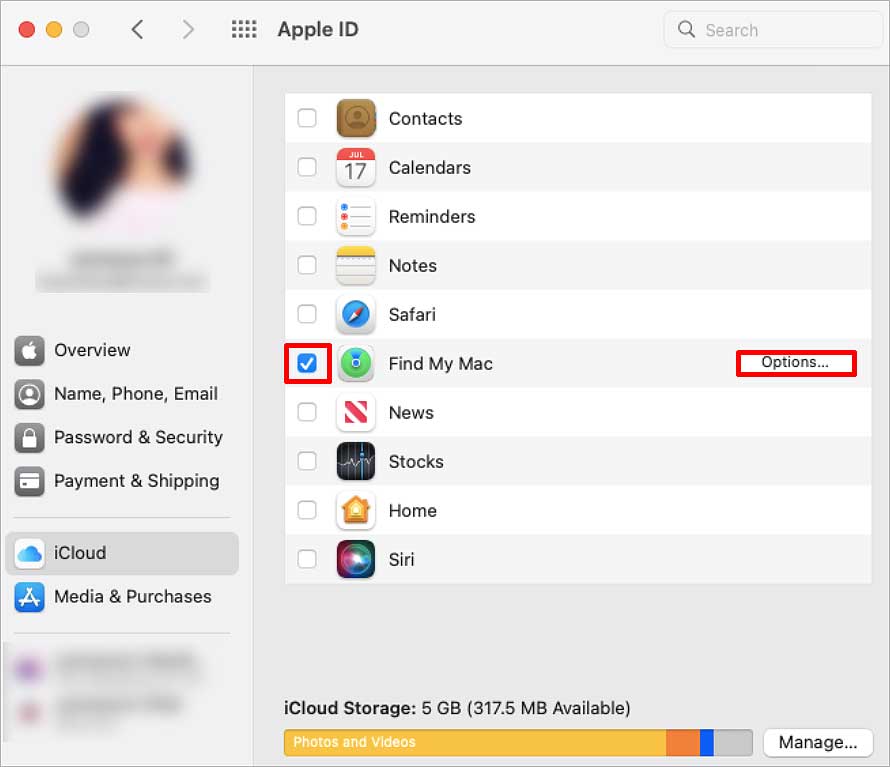 Kapcsolja be a Find My Mac és a Find My Network funkciót. Kattintson a Kész lehetőségre.
Kapcsolja be a Find My Mac és a Find My Network funkciót. Kattintson a Kész lehetőségre.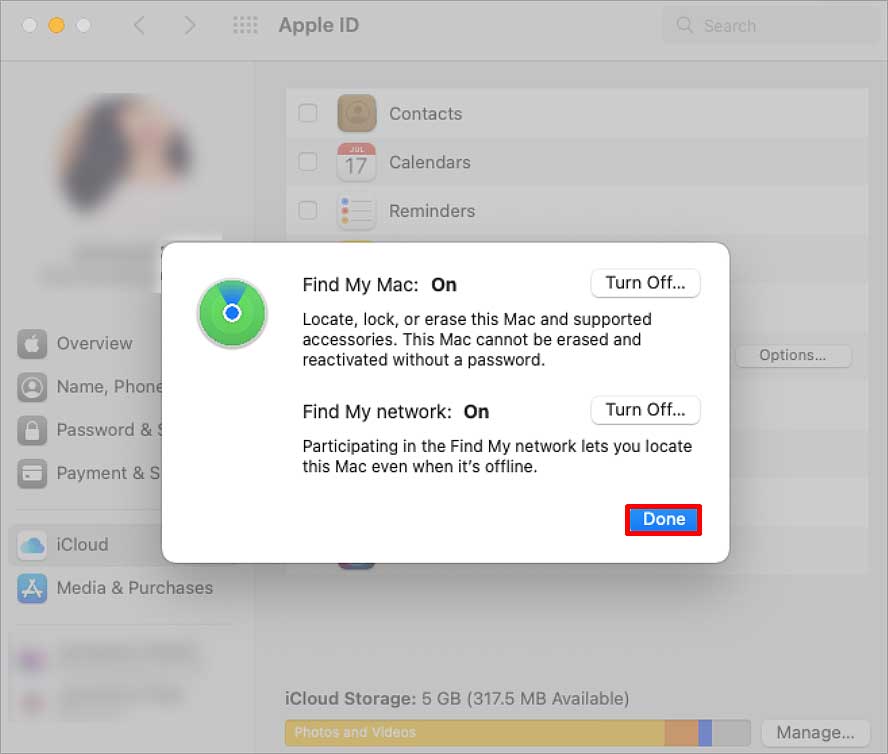
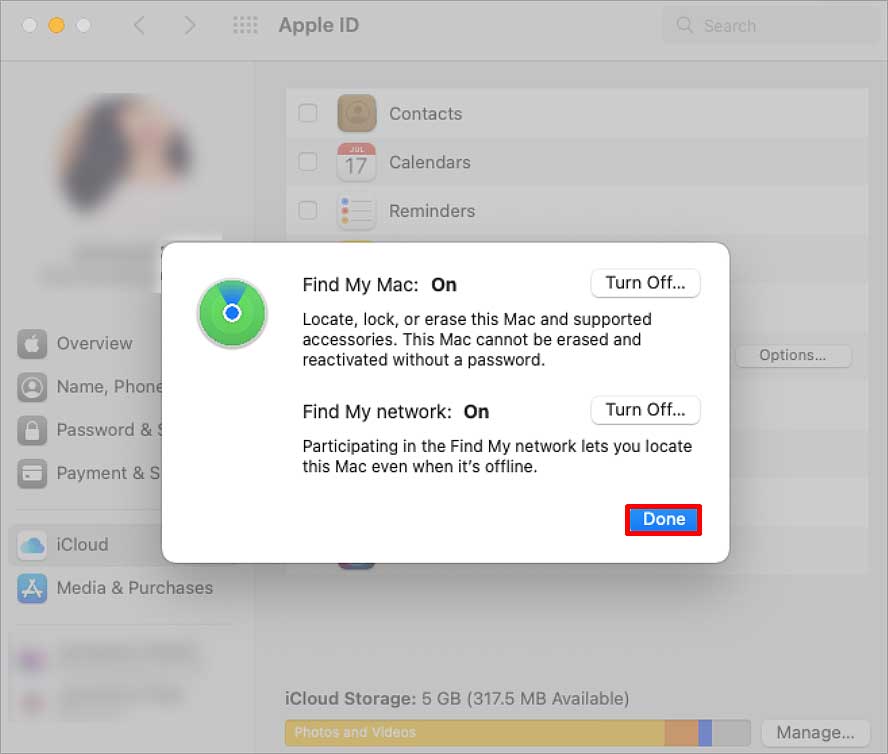
Keresse meg az Airpodot a Find My alkalmazásban
A Find My alkalmazás lehetővé teszi az Airpod helyének megtekintését, és ötletet ad arról, hogy hol lehet. Könnyebb megtalálni az elveszett Airpodot, ha valahol a Bluetooth hatótávolság közelében van, ami 15-30 láb. Ha elveszít egy Airpodot, azt tartsa a töltőtokban, és kövesse az alábbi lépéseket.
Nyissa meg az Alkalmazásom keresését. Lépjen az Eszközök lapra.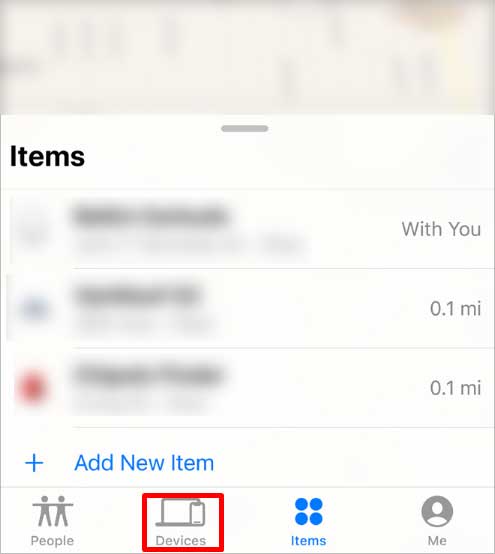
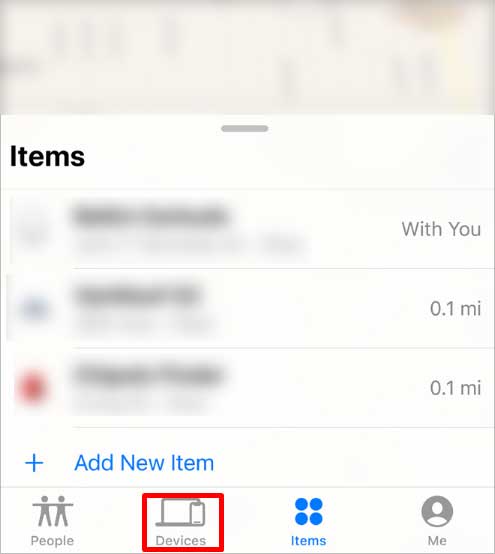 Keresse meg Airpodját, és koppintson rá. Nyomja meg a Hang lejátszása lehetőséget. Ha a még mindig nálad lévő Airpodot a tok belsejében tartja, és lecsukja a fedelet, csak a kívül lévő fog csengetni.
Keresse meg Airpodját, és koppintson rá. Nyomja meg a Hang lejátszása lehetőséget. Ha a még mindig nálad lévő Airpodot a tok belsejében tartja, és lecsukja a fedelet, csak a kívül lévő fog csengetni. 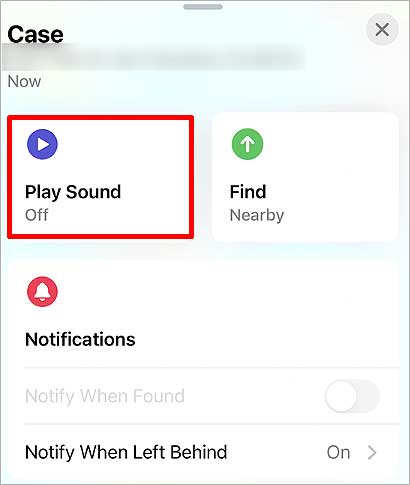
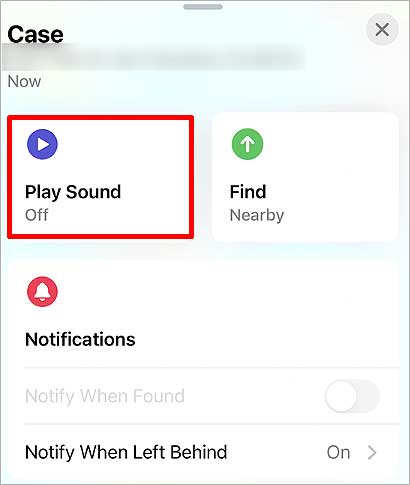 Válassza ki az Let, ha az elveszett az egyik a bal Airpod és az R a jobb Airpod. Ha ezt megteszi, az Airpod csörögni fog, ami idővel egyre hangosabb lesz. Ha valamelyiket eltéveszti a közelben, gyorsan megtalálhatja az általa keltett hang alapján. Előfordulhat, hogy ez a lehetőség nem érhető el az Airpods minden generációja esetén.
Válassza ki az Let, ha az elveszett az egyik a bal Airpod és az R a jobb Airpod. Ha ezt megteszi, az Airpod csörögni fog, ami idővel egyre hangosabb lesz. Ha valamelyiket eltéveszti a közelben, gyorsan megtalálhatja az általa keltett hang alapján. Előfordulhat, hogy ez a lehetőség nem érhető el az Airpods minden generációja esetén.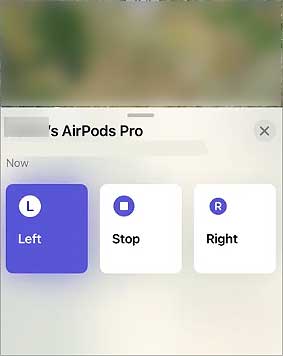
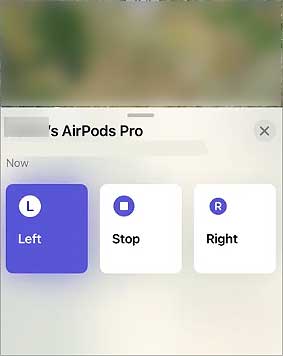 Amint megtalálta, nyomja meg a Kereszt gombot.
Amint megtalálta, nyomja meg a Kereszt gombot.
Ha meg szeretné tekinteni, hol tartotta utoljára az elveszett Airpodot, tartsa az Airpodot a tokban, zárja be, és frissítse a térképet. Amikor újraindítja, meg kell mutatnia az elveszett Airpod helyét, ha még mindig online és Bluetooth hatótávolságon belül van.
Megjegyzés: Az Airpod akkumulátorának élettartama csak néhány óráig tart. Ha az Airpod akkumulátora lemerült, előfordulhat, hogy nehéz megtalálni az Airpodot.
Értesítés engedélyezése, ha lemaradt
A Left Behind mód bekapcsolása értesíti Önt, ha maga mögött hagyja az Airpodot, távol a Bluetooth hatótávolságától. Íme, hogyan kell csinálni.
Nyissa meg az Alkalmazásom keresését. Lépjen az Eszközök lapra.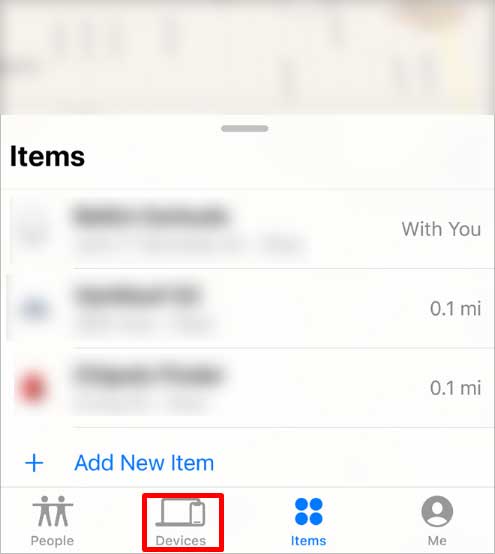
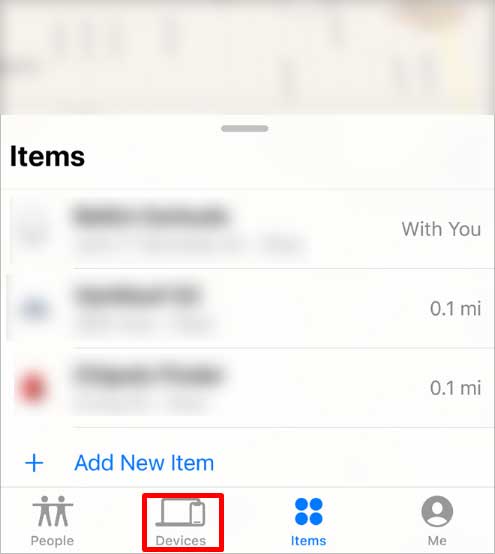 Keresse meg Airpodját, és koppintson rá. Görgessen le az Értesítések részhez, és engedélyezze azÉrtesítés, ha lemarad lehetőséget.
Keresse meg Airpodját, és koppintson rá. Görgessen le az Értesítések részhez, és engedélyezze azÉrtesítés, ha lemarad lehetőséget.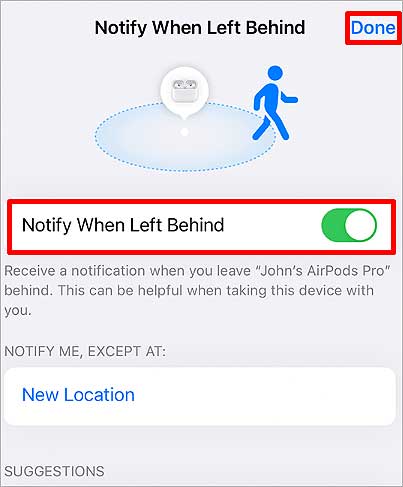
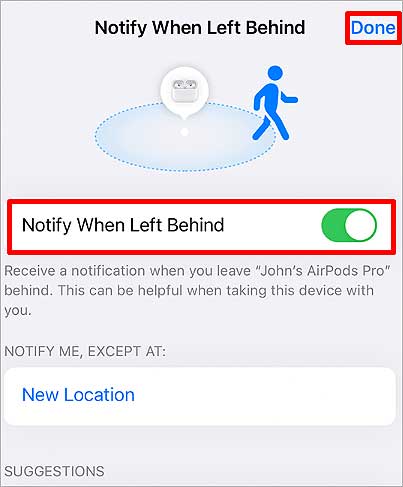 Kattintson a Kész lehetőségre.
Kattintson a Kész lehetőségre.
Az iCloud használata
Az Apple ID-vel szinkronizálva az iCloud általában tárolja az eszköz összes adatát és tevékenységét. Segítségével megtalálhatja elveszett telefonját, és módosíthatja a fiókbeállításokat, valamint az azonos Apple ID-vel összekapcsolt egyéb eszközöket. A következőképpen teheti meg:
Nyissa meg az iCloud Find alkalmazást a böngészőjében. Jelentkezzen be Apple ID hitelesítő adatok.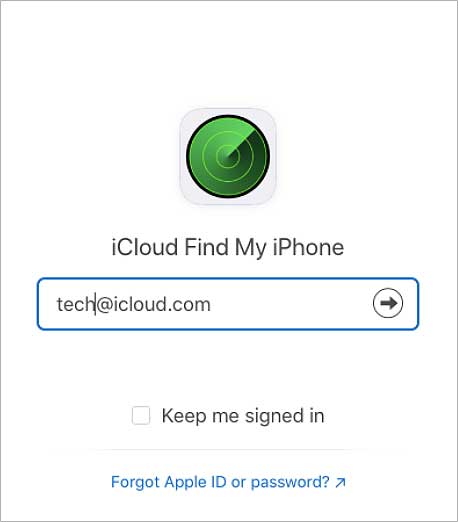
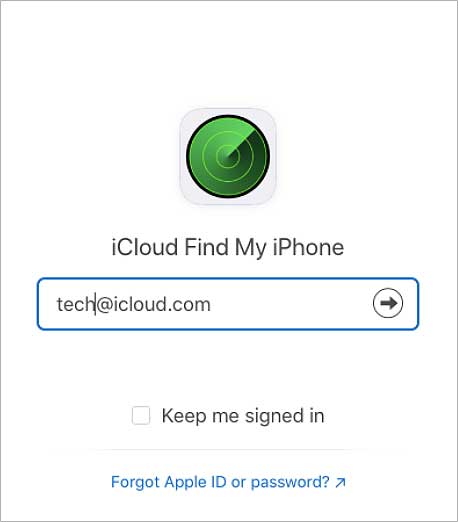 Válassza ki az Minden eszköz lehetőséget.
Válassza ki az Minden eszköz lehetőséget.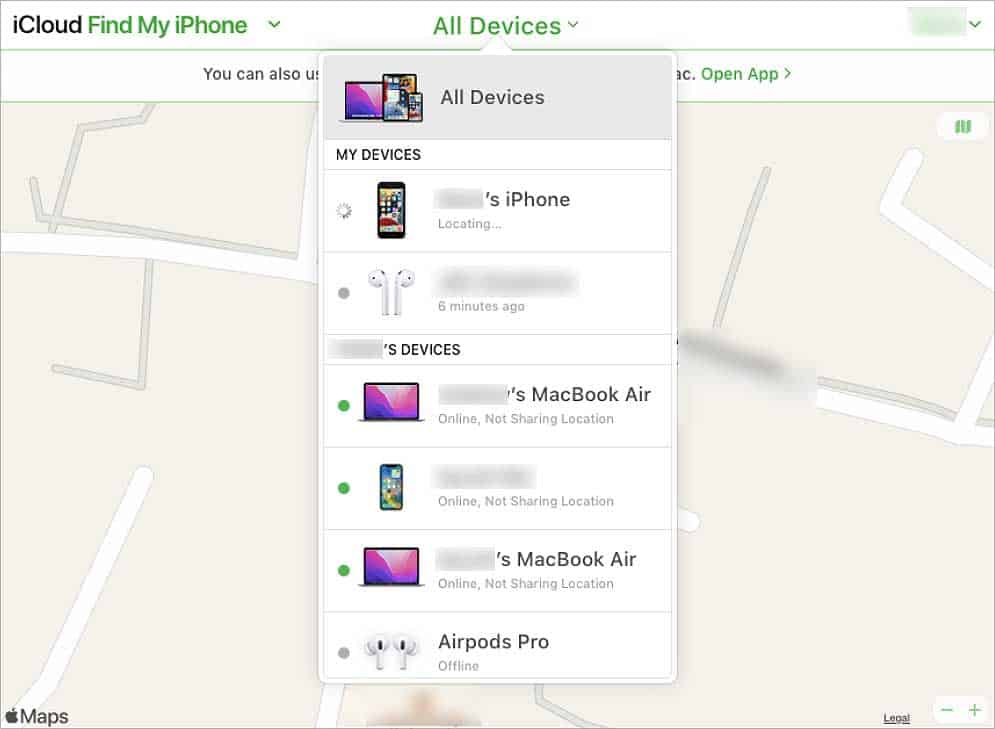
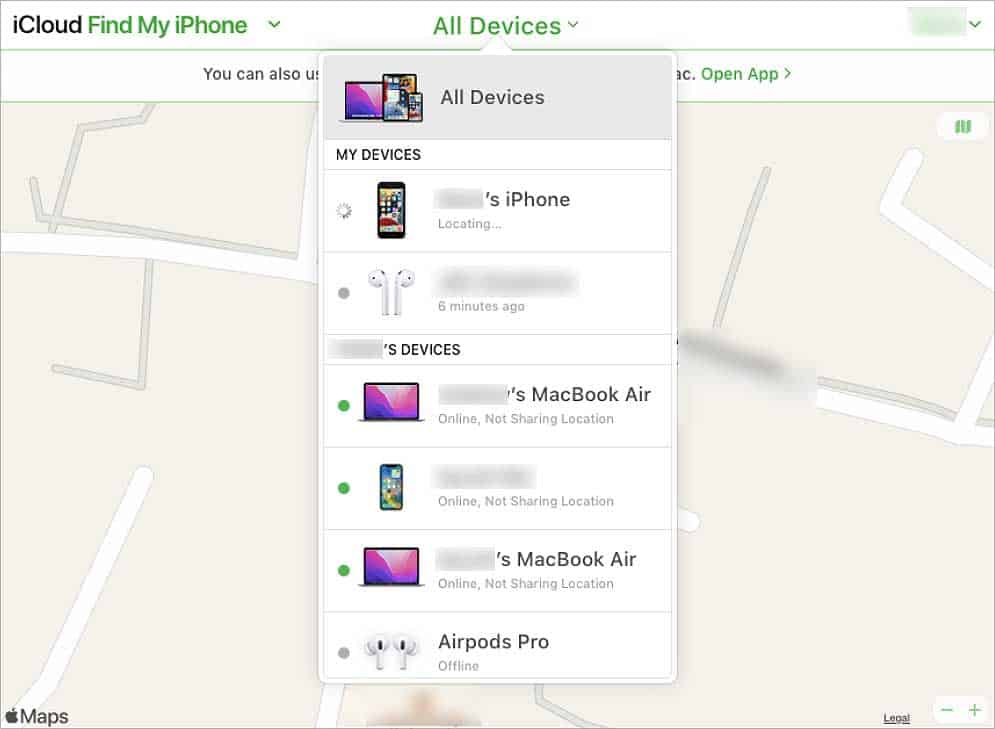 Keresse meg Airpodját, és koppintson rá. Válassza a Lejátszás Hang lehetőséget. Ettől az Airpod csörögni fog, ami fokozatosan hangosabb lesz.
Keresse meg Airpodját, és koppintson rá. Válassza a Lejátszás Hang lehetőséget. Ettől az Airpod csörögni fog, ami fokozatosan hangosabb lesz.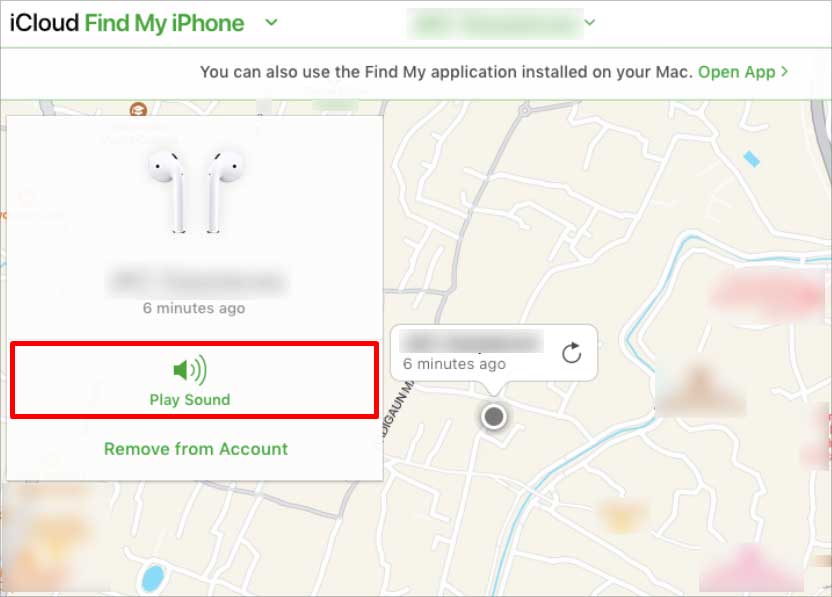
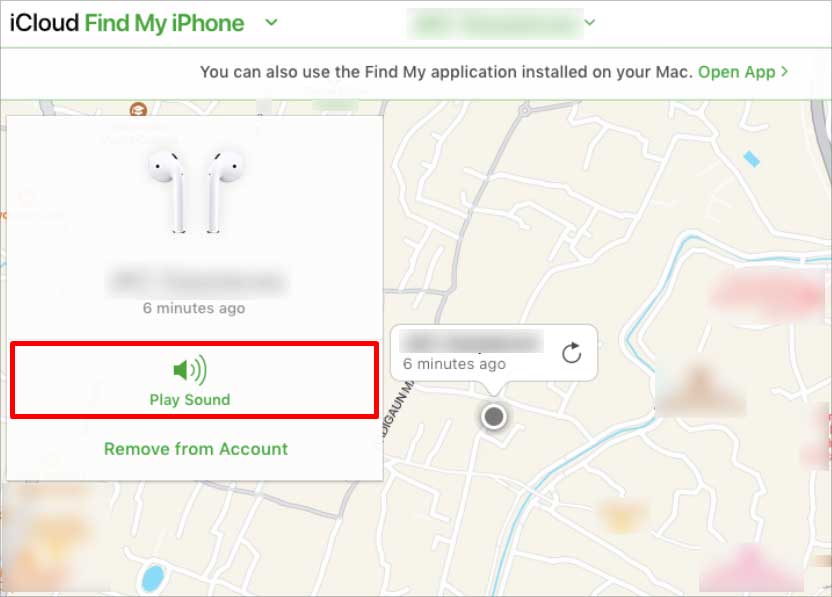 Válassza ki a Hang lejátszása lehetőséget a Hangerő-figyelmeztetésnél. Ha megtalálta az Airpodot, kattintson az OK gombra.
Válassza ki a Hang lejátszása lehetőséget a Hangerő-figyelmeztetésnél. Ha megtalálta az Airpodot, kattintson az OK gombra.
Hogyan találhat meg egy elveszett Airpodot offline állapotban?
Az elveszett üzemmód funkció csak az Airpods Pro, az Airpods Pro 2. és 3. generációs, valamint az Airpods Max esetében érhető el. Amikor bekapcsolja az elveszett módot, értesítést kap, amikor a hely elérhetővé válik. Üzenetet kap a telefonszámával vagy e-mail címével. A párosítást is lezárja, hogy mások ne tudják használni. Az Airpodot az Apple ID-dhez is rögzítve tartja.
Nyissa meg az Alkalmazásom keresését. Lépjen az Eszközök lapra.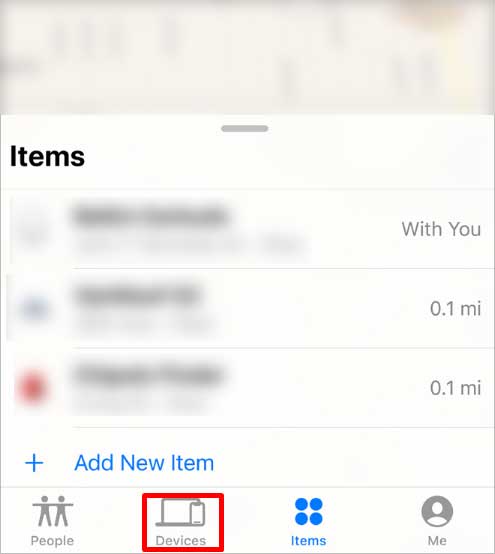
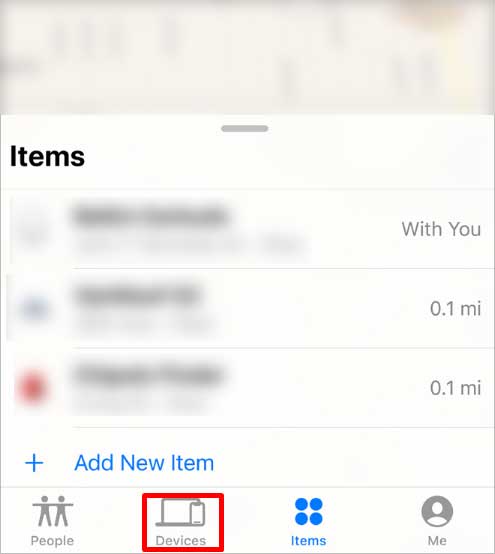 Csúsztassa felfelé a fogantyút, keresse meg az Airdpodot, és koppintson rá. A Megjelölés elveszettként területen koppintson az Aktiválás lehetőségre.
Csúsztassa felfelé a fogantyút, keresse meg az Airdpodot, és koppintson rá. A Megjelölés elveszettként területen koppintson az Aktiválás lehetőségre.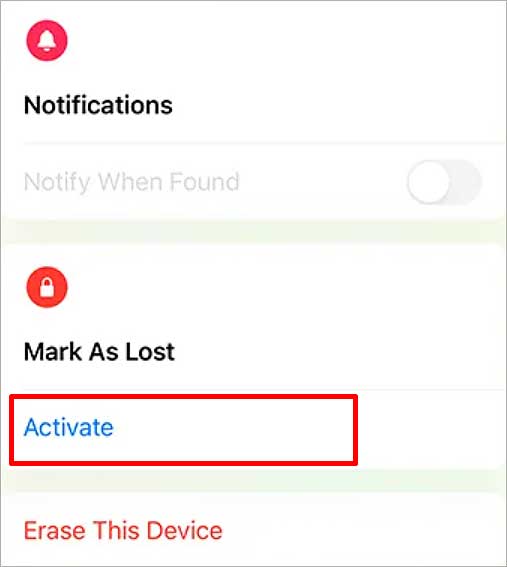
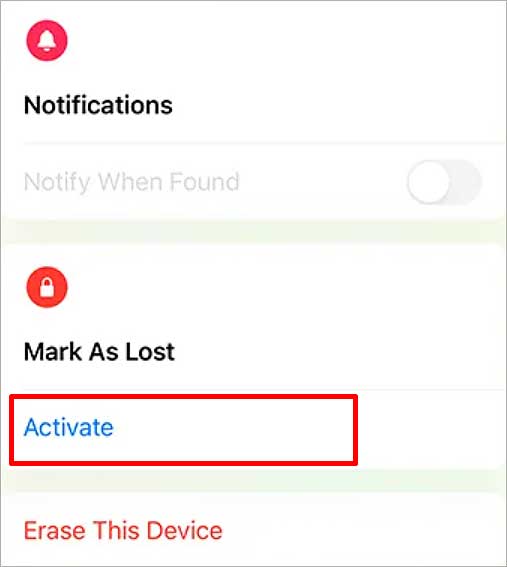 Érintse meg a Folytatás gombot. > gombot, és kövesse az utasításokat.
Érintse meg a Folytatás gombot. > gombot, és kövesse az utasításokat.